Cara Mengaktifkan / Melumpuhkan Kemas Kini Auto Kod Vs
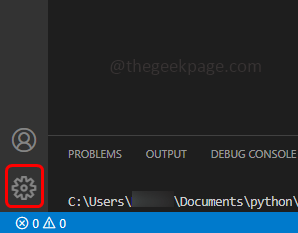
- 2951
- 343
- Noah Torp
Sekiranya anda menggunakan Kod Visual Studio (Vs Code) dan berfikir tentang cara melumpuhkan kemas kini perisian automatik dan juga cara melumpuhkan kemas kini auto dari sambungannya juga kemudian melalui artikel ini. Sekiranya anda tidak menggunakan kod VS sering dan buka editor selepas jurang yang panjang dan berfikir untuk membolehkan kemas kini auto kembali, artikel ini juga membimbing anda untuk melakukannya. Mari kita bincangkan secara terperinci kaedah yang berbeza untuk membolehkan atau melumpuhkan kemas kini automatik kod vs.
Isi kandungan
- Kaedah 1: Aktifkan/Lumpuhkan Kemas Kini Kod Vs Kod menggunakan Tetapan
- Kaedah 2: Dayakan/Lumpuhkan Kemas Kini Kod Vs Kod menggunakan fail json
- Kaedah 3: Aktifkan/Lumpuhkan Kemas Kini Auto untuk Sambungan Kod VS Menggunakan Tetapan
- Kaedah 4: Aktifkan/Lumpuhkan Kemas Kini Auto untuk Sambungan Kod Vs Menggunakan Fail JSON
Kaedah 1: Aktifkan/Lumpuhkan Kemas Kini Kod Vs Kod menggunakan Tetapan
Langkah 1: Buka kod VS dan di sudut kiri bawah, klik pada simbol seperti gear.
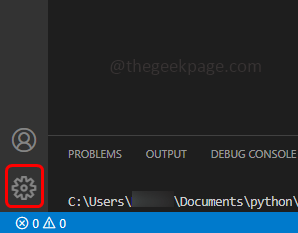
Langkah 2: Dalam senarai yang muncul klik pada Tetapan.
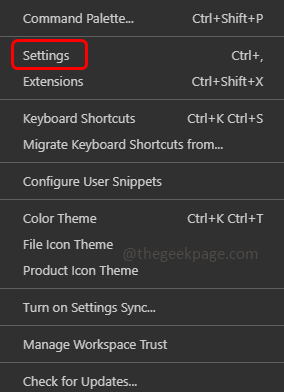
Langkah 3: Dalam jenis bar carian Kemas kini dan tekan Enter. Cari untuk Kemas kini: Mod
Langkah 4: Dalam turunannya pilih Tiada ke Lumpuhkan kemas kini automatik.
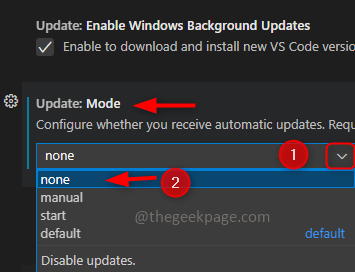
Langkah 5: Sekiranya anda mahu membolehkan Kemas kini Auto Pilih lalai dari senarai drop-down.
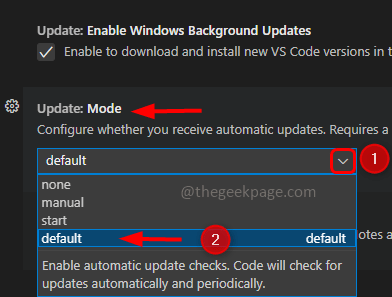
Langkah 6: Ia akan meminta a Mula semula Klik pada mulakan semula.
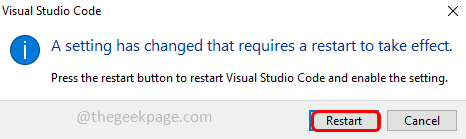
Kaedah 2: Dayakan/Lumpuhkan Kemas Kini Kod Vs Kod menggunakan fail json
Langkah 1: Buka kod VS dan di sudut kiri bawah, klik pada simbol seperti gear.
Langkah 2: Dalam senarai yang muncul klik pada Tetapan.
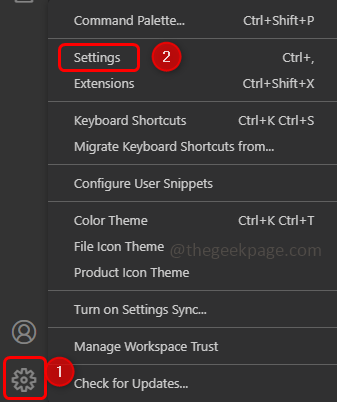
Langkah 3: Di sudut kanan atas klik pada Fail seperti ikon yang dipanggil tetapan terbuka json.
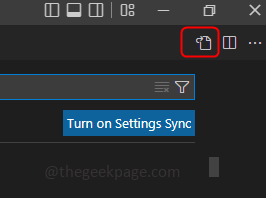
Langkah 4: Ini akan membuka tetapan.fail json
Langkah 5: Cari Kemas kini.mod dalam fail jika dijumpai, periksa nilainya. Ke Lumpuhkan Kemas kini automatik Tukar nilai ke Tiada. Sekiranya anda tidak menemui kemas kini.kekunci mod kemudian tambahkan kod di bawah sebelum akhir pendakap keriting.
"Kemas kini.mod ":" Tiada "
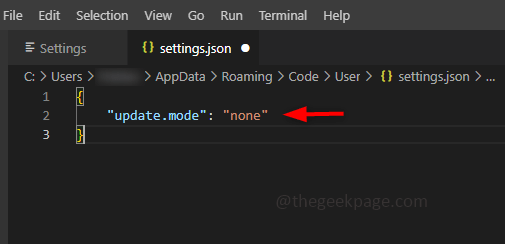
Langkah 6: Ke membolehkan kemas kini automatik, tukar nilai ke lalai. Sekiranya anda tidak menemui kemas kini.kekunci mod kemudian tambahkan kod di bawah sebelum akhir pendakap keriting.
"Kemas kini.mod ":" lalai "
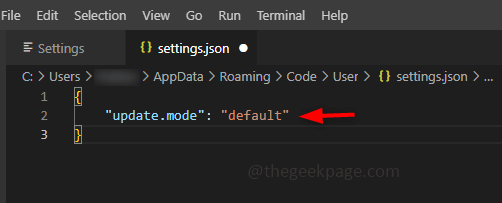
Langkah 7: Simpan fail menggunakan Ctrl + s Kekunci bersama. Dan mula semula sistem.
Kaedah 3: Aktifkan/Lumpuhkan Kemas Kini Auto untuk Sambungan Kod VS Menggunakan Tetapan
Langkah 1: Buka kod VS dan klik pada ikon gear yang berada di sudut kiri.
Langkah 2: Kemudian klik pada Tetapan.
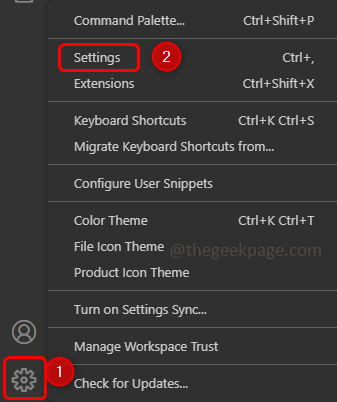
Langkah 3: Dalam jenis bar carian Kemas kini dan dalam data yang ditapis mencari Sambungan: Kemas Kini Semak Auto
Langkah 4: Ke Lumpuhkan kemas kini automatik Nyahtanda Kotak di sebelahnya.
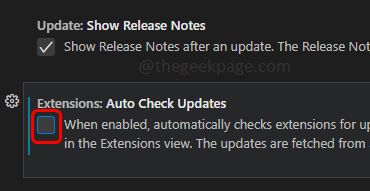
Langkah 5: Ke membolehkan Auto mengemas kini kotak pilihan di sebelahnya berdetik.
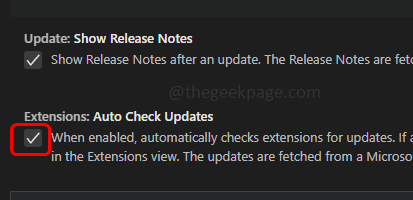
Langkah 6: Anda juga mesti memeriksa Sambungan: Kemas kini Auto pilihan dalam data yang ditapis. Dalam lungsur turun pilih Tiada ke Lumpuhkan Kemas kini automatik sambungan
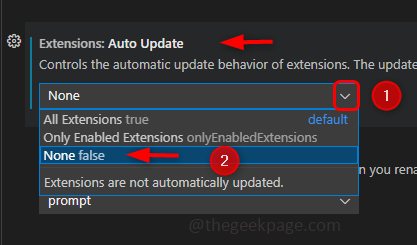
Langkah 7: Ke membolehkan, pilih Semua sambungan dari lungsur turun.
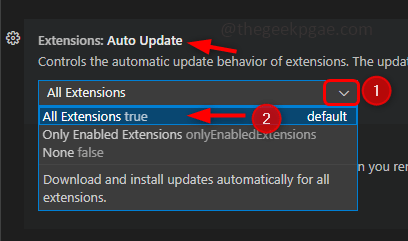
Kaedah 4: Aktifkan/Lumpuhkan Kemas Kini Auto untuk Sambungan Kod Vs Menggunakan Fail JSON
Langkah 1: Buka kod VS dan pergi ke Tetapan, selain mengklik ikon gear dan kemudian pergi ke tetapan yang anda juga boleh gunakan Ctrl dan, Kunci Bersama (Ctrl +,) untuk membuka tetapan.
Langkah 2: Klik Fail seperti simbol yang berada di sudut kanan atas, untuk membuka tetapan.fail json.
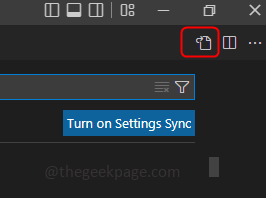
Langkah 3: Ke Lumpuhkan kemas kini automatik, cari untuk sambungan.Autoupdate Kunci dari fail JSON, jika sekarang tukar nilai ke salah seperti di bawah. Jika sambungan.kekunci autoupdate tidak hadir kemudian tambahkan kod di bawah sebelum pendakap penutupan.
"Sambungan.AutoCheckUpdates ": Palsu" Sambungan.Autoupdate ": Palsu
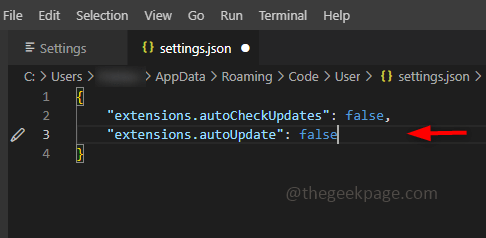
Langkah 4: Ke membolehkan kemas kini automatik, nilai dari sambungan.Autoupdate mesti Benar. Jika sambungan.Kekunci Autoupdate tidak hadir Tambah kod di bawah sebelum pendakap penutupan.
"Sambungan.AutoCheckUpdates ": Benar" Sambungan.Autoupdate ": Benar
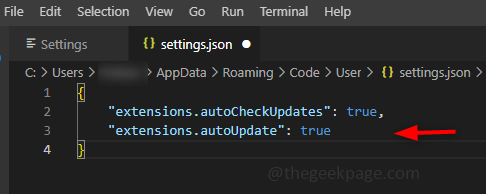
Senang tahu
Izinkan saya memberitahu anda bahawa selain daripada melumpuhkan kemas kini automatik sepenuhnya atau membolehkannya mengemas kini perisian secara automatik tanpa sebarang intervensi vs kod mempunyai pilihan lain juga.
Anda boleh menyemak kemas kini secara manual dan kemudian jika diperlukan, anda boleh memasangnya. - Untuk ini, anda perlu menetapkan mod kemas kini ke manual, dari senarai drop-down.
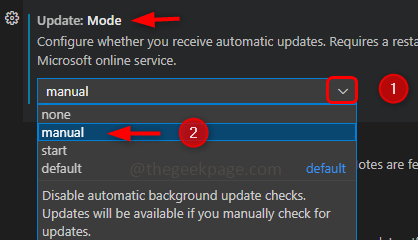
Periksa kemas kini hanya di memulakan - Tetapkan mod kemas kini untuk bermula dari senarai drop-down.
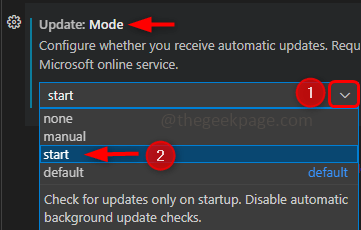
Itu sahaja! Semoga artikel ini membantu. Terima kasih!!
- « Microsoft Office telah mengenal pasti masalah masalah keselamatan yang berpotensi
- Cara Melindungi Xbox Series X / S dengan Menetapkan Passkeys »

